Düzeltme: Kuruluşunuzun Verileri Buraya Yapıştırılamaz

Kuruluş verilerinizi belirli bir uygulamaya yapıştıramıyorsanız, sorunlu dosyayı kaydedin ve verilerinizi yeniden yapıştırmayı deneyin.
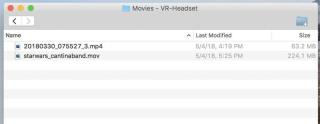
Oculus'un üçüncü kulaklığı, harika oyunları oynama ve akıllara durgunluk veren grafiklerle size filmler gösterme özelliklerine sahip olan 'Oculus Go' olarak adlandırılıyor. Zaten ailenizden bir doğum günü hediyesi aldıysanız, akıllı telefonunuza ve dizüstü bilgisayarınıza ihtiyaç duymadan en sevdiğiniz filmleri ve videoları izleyerek kendi başınıza kaliteli zaman geçirebilirsiniz. Evet, aşağıdaki basit adımları izleyerek uygulamalı filmlerinizi kolayca elde etmeniz mümkün.
Bu gönderide, videoları Oculus Go'ya nasıl sorunsuz bir şekilde yükleyeceğinizi ve inanılmaz Sanal gerçeklik elde edeceğinizi tartışacağız. Öyleyse başlayalım!
Mac Üzerinden Oculus Go'ya Videolar Nasıl Yüklenir
Mac üzerinden Oculus Go'ya video ve film yüklemek kolaydır. İşlem, dosyaları bir cihazdan diğerine yükleme ve aktarma şeklimize oldukça benzer. Mac üzerinden Oculus Go'ya video yüklemek için aşağıdaki adımları izleyin.
Adım 1: Öncelikle, Mac'inize dosya aktarma yazılımını indirip yüklemeniz gerekir. Seçtiğiniz herhangi bir güvenilir aracı yapabilirsiniz.
Adım 2: Aracı indirip yükledikten sonra, Oculus Go'yu Mac'e mikro USB kablosuyla bağlamanız gerekir.
Adım 3: Az önce indirdiğiniz yazılıma erişin.
Adım 4: Erişim elde etmek için bilgisayarlarınızın onayını alabileceğiniz kulaklığa gidebilirsiniz. Şimdi, Verilere Erişime İzin Ver'i seçmeniz gerekiyor.
Adım 5: Ekranınızda otomatik olarak açılacak olan VR-Headset adlı yeni bir pencere alacaksınız.
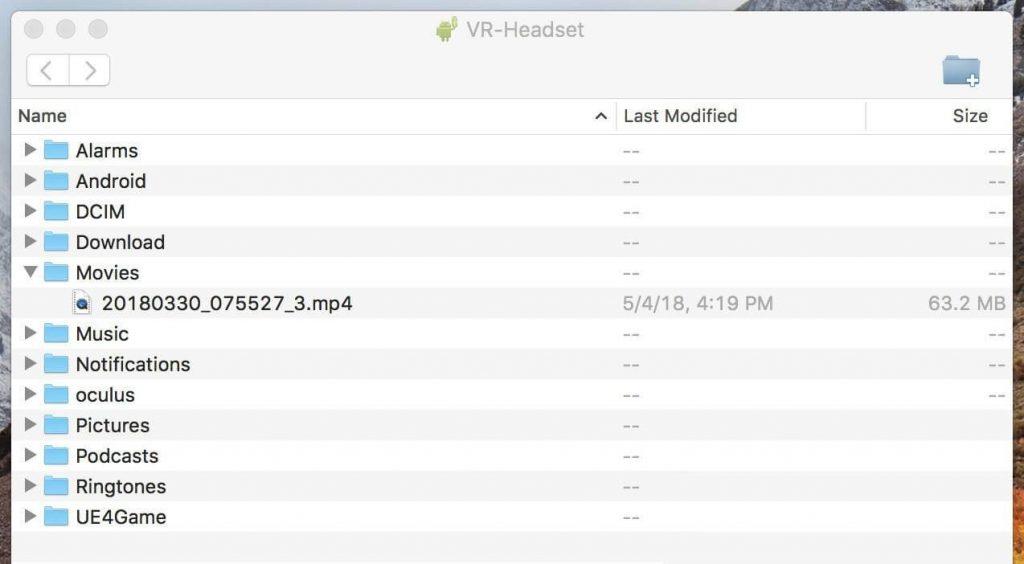
Adım 6: Oculus Go'ya ne yüklemek istediğinize bağlı olarak Video veya Filmler klasör adlarına erişebilirsiniz.
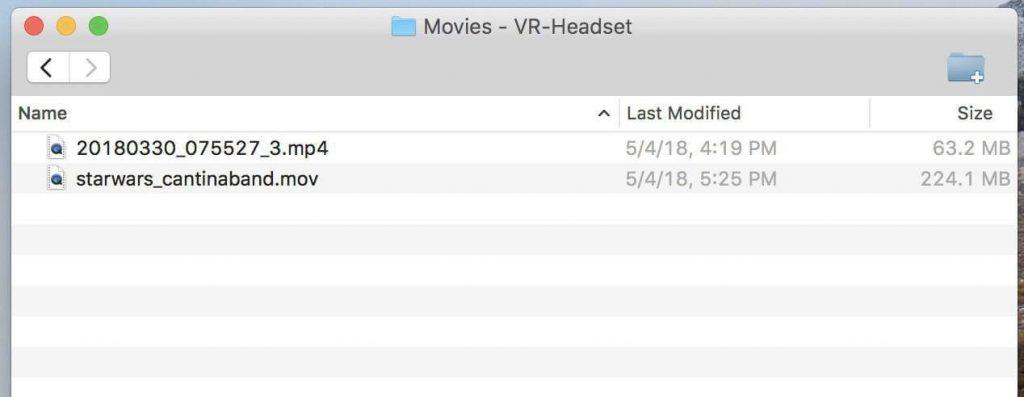
Adım 7: Şimdi, yüklemek istediğiniz tüm videoları ve filmleri tek tek Oculus Go'ya sürükleyip bırakabilirsiniz.
Artık videolarınızın ve tercih ettiğiniz filmlerin keyfini en iyi şekilde çıkararak zamanınızı öldürmek için izleyebilirsiniz. En sevdiğiniz şeyleri Oculus Go'ya alarak, istediğiniz zaman sanal dünya deneyiminizi yaşayacaksınız.
Ayrıca Okuyun: -
Şununla Sanal Gerçekliği Bir Sonraki Seviyeye Taşıyın ... Oculus Go, etkili dahili hoparlörlere ve keskin ekrana sahip bağımsız bir VR kulaklığıdır. Bazılarını keşfedelim...
Windows üzerinden Oculus Go'ya videolar nasıl yüklenir
Windows üzerinden Oculus Go'ya video ve film yüklemek için adımları izleyin.
Adım 1: Öncelikle, bir mikro USB kablosu yardımıyla Windows bilgisayarınızla Oculus Go'ya geçmeniz gerekir.
Adım 2: Şimdi, Kulaklıktan bilgisayarlarınıza erişim izni almanız gerekiyor. Bunu yapmak için, Dosyaları Görüntülemek için Cihazı Aç'a tıklamanız gerekir.
Adım 3: Sisteminize bağlandığınızda, Dosyaları Görüntülemek için Açmanız ve Cihazı Aç'a tıklamanız gereken bir Otomatik Oynatma özelliğine sahip olacaksınız.
Adım 4: Otomatik Oynatma özelliğine erişilemiyorsa, Oculus Go depolama alanında Dosya Gezgini'nde manuel olarak gezinmeniz gerekebilir. Ve VR-Headset adıyla Oculus Go depolama alanını kontrol edersiniz.
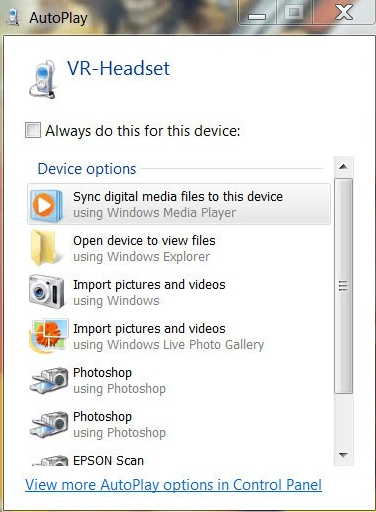
Adım 5: Dahili Paylaşılan Depolamaya gidin.
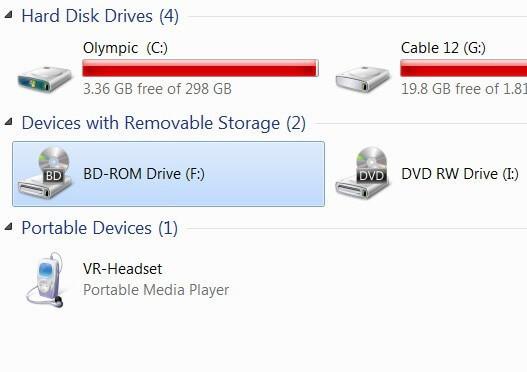
Adım 6: Videolar veya Filmler adlı klasöre erişin.
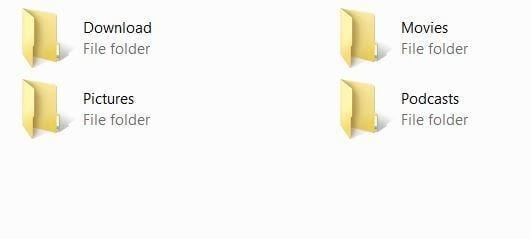
7. Adım: Klasörü açtıktan sonra videoları bilgisayardan Oculus Go depolama alanına sürükleyip bırakabilirsiniz.
Ayrıca Okuyun: -
Yaygın Oculus Rift Hata Kodları Nasıl Onarılır Oculus Rift sorunlarına çözüm bulmak size zor anlar yaşatabilir. Bu nedenle, ortak Oculus'u bulduk...
SKYBOX VR Üzerinden Oculus Go'ya Videolar Nasıl Yüklenir
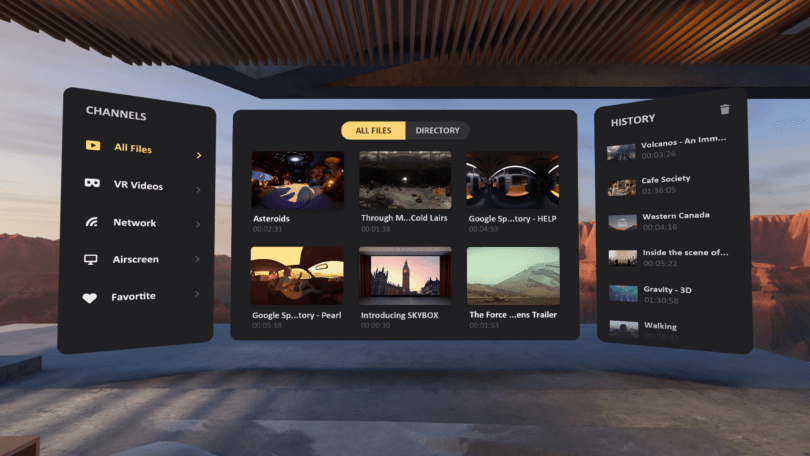
En sevdiğiniz içeriği kulaklığınızda tutmak veya Oculus Go'nuzda biraz bellek alanından tasarruf etmek istiyorsanız, SKYBOX VR video oynatıcıya güvenmek sizin için mükemmel bir seçenektir. DLNA akışıyla birlikte iyi çalışan uygulamaya erişmek kolaydır.
Ayrıca, gezici bir yönlendirici gibi çalışan ve SD kartlar, USB'ler ve RavPowerFilehub Plus gibi araçlarla sorunsuz çalışan diğer harici depolama aygıtlarıyla uyumlu DLNA sunucusuna da güvenebilirsiniz.
SKYBOX VR, ana medya tüketim uygulaması olarak uygulanabilen yerel olarak depolanan dosyalarla son derece kullanışlı hale geliyor.
Oculus VR video oynatıcıyı kullanmak, Sanal dünyayı parmaklarınızın ucunda oynamanızı sağlayacaktır. Konfor getirmenin yanı sıra Oculus Go, her zamankinden daha sezgisel bir deneyim sunma yeteneğine sahiptir. Artık Oculus Go'ya nasıl video yükleyeceğinizi, en sevdiğiniz içeriği nasıl oynatacağınızı ve VR deneyiminizi nasıl geliştireceğinizi öğrendiniz.
Kuruluş verilerinizi belirli bir uygulamaya yapıştıramıyorsanız, sorunlu dosyayı kaydedin ve verilerinizi yeniden yapıştırmayı deneyin.
Microsoft Rewards ile Windows, Xbox ve Mobile platformlarında nasıl en fazla puan kazanabileceğinizi öğrenin. Hemen başlayın!
Windows 10
Skyrim'in sinir bozucu sonsuz yükleme ekranı sorununu çözerek daha sorunsuz ve kesintisiz bir oyun deneyimi sağlamanın etkili yöntemlerini öğrenin.
HID şikayetli dokunmatik ekranımla aniden çalışamaz hale geldim. Bilgisayarıma neyin çarptığı konusunda hiçbir fikrim yok. Eğer bu sizseniz işte bazı düzeltmeler.
PC'de canlı web seminerlerini kaydetmenin yararlı yollarını öğrenmek için bu kılavuzun tamamını okuyun. Windows 10, 8, 7 için en iyi web semineri kayıt yazılımını, üst ekran kaydediciyi ve video yakalama araçlarını paylaştık.
iPhone'unuzu bilgisayara bağladıktan sonra karşınıza çıkan açılır pencerede yanlışlıkla güven butonuna tıkladınız mı? Bu bilgisayara güvenmemek istiyor musunuz? Ardından, daha önce iPhone'unuza bağladığınız bilgisayarların güvenini nasıl kaldıracağınızı öğrenmek için makaleyi okuyun.
Ülkenizde akış için mevcut olmasa bile Aquaman'i nasıl yayınlayabileceğinizi bilmek ister misiniz? Okumaya devam edin ve yazının sonunda Aquaman'in keyfini çıkarabileceksiniz.
Bir web sayfasını kolayca PDF olarak nasıl kaydedeceğinizi öğrenin ve web içeriğini çevrimdışı erişim ve paylaşım için taşınabilir PDF dosyalarına dönüştürmek için çeşitli yöntem ve araçları keşfedin.
PDF belgelerinize not ekleyin - Bu kapsamlı kılavuz, bir PDF belgesine farklı yöntemlerle not eklemenize yardımcı olacaktır.








